این منوی مخفی نحوه استفاده از مک را برای همیشه تغییر خواهد داد
هر چه بیشتر از سیستم عامل macOS اپل استفاده می کنید، بیشتر با ابزارها و ویژگی های کوچک شگفت انگیزی مواجه می شوید که به نوعی هرگز نام آنها را نشنیده اید اما می توانند کاملاً ذهن شما را متحیر کنند. من بیش از یک دهه است که از مک استفاده می کنم، اما به تازگی با یک ویژگی کشنده مواجه شدم که حتی نمی دانستم وجود دارد – و من واقعاً آن را دوست دارم.
این ویژگی Quick Actions نام دارد و برای آزمایش آن به macOS Mojave یا جدیدتر نیاز دارید. نام کاملاً واضح است – آنها مجموعه ای از ابزارها و ترفندهای سبک وزن هستند که می توانند در زمان شما صرفه جویی کنند. با این حال، دلیلی که من هرگز در مورد آنها نمی دانستم این است که آنها در منوی کلیک راست پنهان هستند. من همیشه از میانبرهای صفحه کلید استفاده می کنم، بنابراین به ندرت این منو را باز می کنم. بیشتر فریبم داد
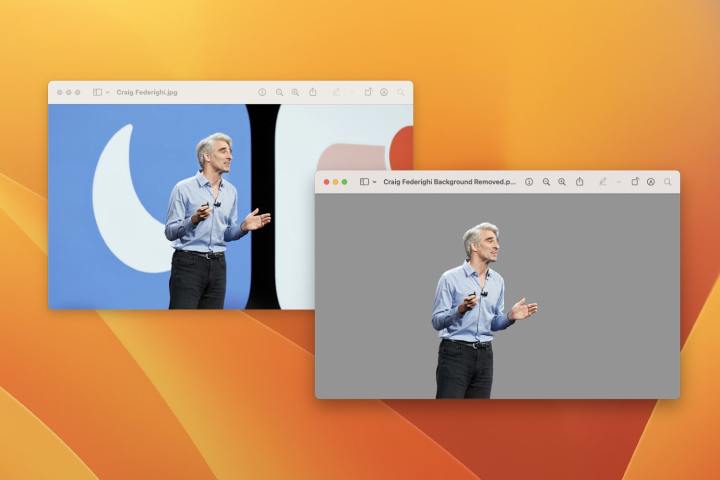
اقدامات سریعی که مشاهده می کنید به نوع فایلی که با آن کار می کنید بستگی دارد. برای مثال روی یک عکس کلیک راست کنید و گزینههایی برای تبدیل آن به یک نوع تصویر متفاوت، حذف پسزمینه، تبدیل آن به PDF و موارد دیگر را خواهید دید. روی یک ویدیو کلیک راست کنید و می توانید آن را بچرخانید یا برش دهید.
زیبایی Quick Actions در این است که آنها (همانطور که از نامشان پیداست) بسیار سریع و آسان هستند و حتی برای اجرای آنها نیازی به باز کردن برنامه ندارند. به جای راه اندازی Adobe Photoshop و پاک کردن دستی پس زمینه تصویر، فقط از Quick Action استفاده کنید تا آن را در چند ثانیه انجام دهید.
کنترل های پیشرفته
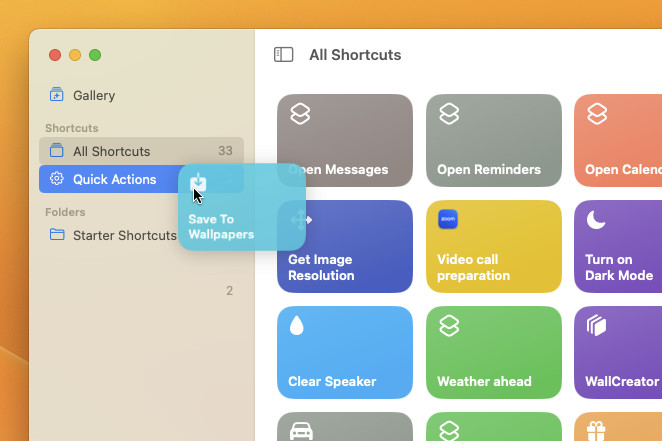
در نگاه اول، Quick Actions سریع و ساده هستند. اما اگر بخواهید می توانند بسیار پیشرفته تر باشند. در واقع، آنها می توانند به شما اجازه انجام عملیات فوق العاده پیچیده را تنها با چند کلیک انجام دهند.
این به لطف ادغام آنها با برنامه Shortcuts اپل است. مطمئناً، میتوانید با صدا زدن دستورات در Siri در مک خود یک میانبر ایجاد کنید، اما اگر در یک کافیشاپ شلوغ کار میکنید یا در کتابخانهای ساکت هستید، چه؟ به جای ایجاد سر و صدا، می توانید این میانبر مفید را به منوی اقدامات سریع اضافه کنید.
تنها کاری که باید انجام دهید باز کردن است میانبرها برنامه، سپس میانبر انتخاب شده را روی آن بکشید اقدامات سریع مورد در نوار کناری سمت چپ حالا روی هر فایلی کلیک راست کرده و به آن بروید اقدامات سریع > سفارشی کردن، سپس میانبر خود را فعال کنید. از این پس، این میانبر در منوی کلیک راست شما ظاهر می شود و بلافاصله آماده استفاده است.
به همین ترتیب، اپلیکیشن Automator که مدتهاست فراموش شده بود – سلف Shortcuts – به شما این امکان را میدهد که Quick Actions را ایجاد و ذخیره کنید و اگر Shortcut ها سبک شما نیستند، گزینه دیگری را در اختیار شما قرار میدهد.
یک صرفه جویی در زمان عالی
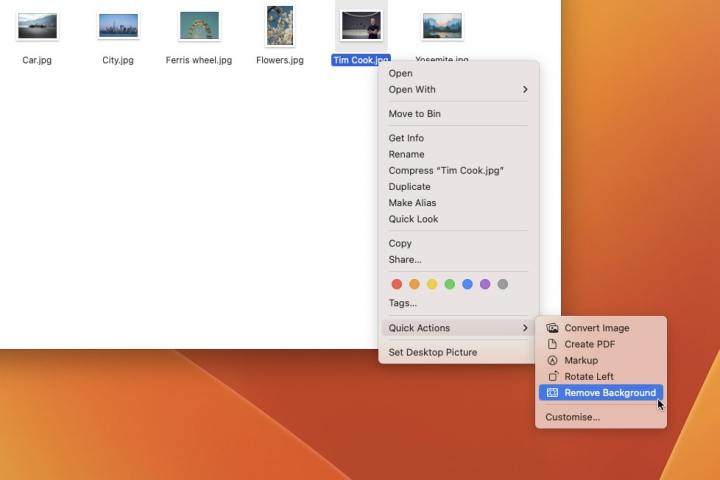
منوی Quick Actions یکی از آن چیزهای کوچکی است که می تواند در استفاده روزمره کاملاً مورد توجه قرار نگیرد، اما زمانی که بدانید آنها آنجا هستند، نمی توانید از آنها سیر شوید. تا کنون، من متوجه شدهام که تبدیل تصویر و اقدامات حذف پسزمینه کاربرپسندترین روشها هستند – دیگر نیازی به نرمافزارهای شخص ثالث یا وبسایتهای گران قیمت نیست.
فقط ای کاش می توانستید یک میانبر صفحه کلید به یک اقدام سریع اضافه کنید زیرا من هنوز راهی پیدا نمی کنم. و بله، می دانم که این یک شکایت جزئی است – رسیدن به اقدامات سریع من با سه کلیک بسیار ساده تر از باز کردن یک برنامه و انجام دستی کار است. اما خوب است که این کار را فقط با یک ضربه کلید انجام دهید.
با این حال، منوی اقدامات سریع یک ویژگی داخلی درخشان است که افراد بیشتری واقعاً باید درباره آن بدانند. به پیش بروید و آن را امتحان کنید. شما پشیمان نخواهید شد.
توصیه های سردبیران